이번 오류는 로그 파일을 자세히 보시면 대응하실 수가 있습니다.
빌드 서버가 구성된 상태에서, 빌드를 시도했는 데 다음과 같은 오류 화면이 나오고,
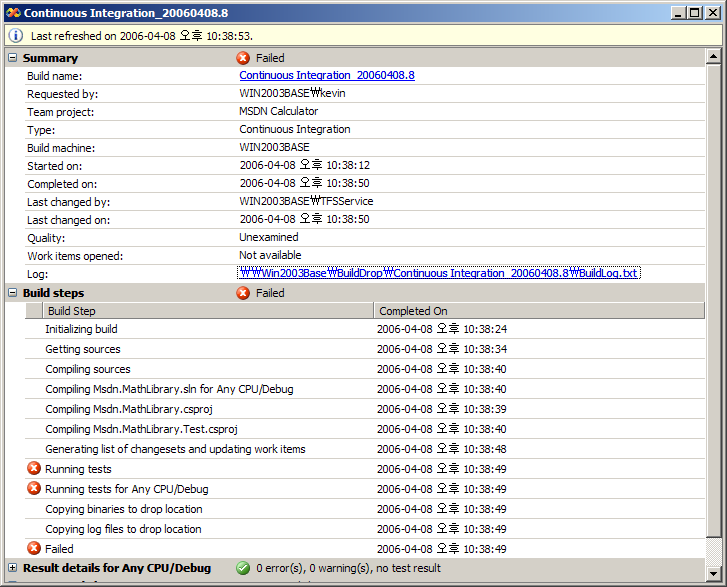
로그를 보니, 다음과 같이 보고되는 경우가 있습니다.
이런 경우는, 빌드 서버에 TFS 빌드 구성요소만 설치한 경우가 될 수 있는데요.
오류 메시지에서 보시는 것처럼, "Visual Studio Team System for Software Testers" 또는 "Visual Studio Team System for Software Developers" 구성요소를 빌드 머신으로 구성한 서버에 설치를 해주셔야 합니다.
CoreTest 대상:
"C:\temp\TeamBuild\MSDN Calculator\Continuous Integration\BuildType\..\Sources\..\TestResults" 디렉터리를 만들고 있습니다.
__________________________________________________
"C:\temp\TeamBuild\MSDN Calculator\Continuous Integration\BuildType\TFSBuild.proj" 프로젝트에서 "C:\temp\TeamBuild\MSDN Calculator\Continuous Integration\BuildType\TFSBuild.proj" 빌드 중(RunTestWithConfiguration개 대상):
RunTestWithConfiguration 대상:
TestToolsTask MetadataFile="C:\temp\TeamBuild\MSDN Calculator\Continuous Integration\BuildType\..\Sources\Msdn.MathLibrary\Msdn.MathLibrary.vsmdi" TestLists="Double Tests, Int Tests" SearchPathRoot="C:\temp\TeamBuild\MSDN Calculator\Continuous Integration\BuildType\..\Sources\..\Binaries\Debug\" PathToResultsFilesRoot="C:\temp\TeamBuild\MSDN Calculator\Continuous Integration\BuildType\..\Sources\..\TestResults" PublishServer="http://win2003base:8080/" TeamProject="MSDN Calculator" PublishBuild="Continuous Integration_20060408.8" BuildFlavor="Debug" Platform="Any CPU"
MSBUILD : warning : Visual Studio Team System for Software Testers or Visual Studio Team System for Software Developers is required to run tests as part of a Team Build.
ContinueOnError=true로 작업을 호출했으므로 이전 오류가 경고로 변환되었습니다.
"TestToolsTask" 작업의 "ContinueOnError"이(가) "true"(으)로 설정되어 있으므로 빌드가 계속됩니다.
"TFSBuild.proj" 프로젝트에 "RunTestWithConfiguration" 대상을 빌드했습니다.
"TFSBuild.proj" 프로젝트를 빌드했습니다.
| Title |
| 11901 | 정성태 | 5/21/2019 | 27020 | 오류 유형: 538. msbuild 오류 - Could not find a part of the path '%LOCALAPPDATA%\Temp\2\.NETFramework,Version=v4.0.AssemblyAttributes.cs' | |
| 11900 | 정성태 | 5/18/2019 | 25696 | 오류 유형: 537. "sfc /scannow" 실행 중 시스템이 부팅되는 현상 | |
| 11899 | 정성태 | 5/17/2019 | 25659 | Linux: 9. Linux에서 윈도우의 OutputDebugString 대신 사용할 수 있는 syslog [1] | |
| 11898 | 정성태 | 5/16/2019 | 27116 | VC++: 130. C++ string의 c_str과 data 함수의 차이점 [3] | |
| 11897 | 정성태 | 5/16/2019 | 32702 | 오류 유형: 536. Visual Studio - "Developer Pack"을 설치했는데도 "대상 프레임워크" 목록에 나오지 않는 경우 [2] | |
| 11896 | 정성태 | 5/15/2019 | 30467 | 개발 환경 구성: 440. C#, C++ - double의 Infinity, NaN 표현 방식 |  1 1 |
| 11895 | 정성태 | 5/12/2019 | 26934 | .NET Framework: 832. ML.NET Model Builder - 회귀(Regression), 다중 분류(Multi-class classification) 예제 |  1 1 |
| 11894 | 정성태 | 5/10/2019 | 29114 | VS.NET IDE: 135. Visual Studio - ML.NET Model Builder 소개 [5] | |
| 11893 | 정성태 | 5/10/2019 | 24561 | 오류 유형: 535. C# 6.0 이상의 문법을 컴파일 시 오류가 발생한다면? | |
| 11892 | 정성태 | 5/10/2019 | 23731 | 웹: 38. HTTP Cookie의 expires 시간 형식(RFC7231) | |
| 11891 | 정성태 | 5/9/2019 | 27824 | .NET Framework: 831. (번역글) .NET Internals Cookbook Part 12 - Memory structure, attributes, handles | |
| 11890 | 정성태 | 5/8/2019 | 24412 | 개발 환경 구성: 439. "Visual Studio Enterprise is required to execute the test." 메시지와 관련된 코드 기록 | |
| 11889 | 정성태 | 5/8/2019 | 23091 | 개발 환경 구성: 438. mstest, QTAgent의 로그 파일 설정 방법 | |
| 11888 | 정성태 | 5/8/2019 | 42443 | .NET Framework: 830. C# - 비동기 호출을 취소하는 CancellationToken의 간단한 예제 코드 [1] |  1 1 |
| 11887 | 정성태 | 5/8/2019 | 27985 | .NET Framework: 829. C# - yield 문을 사용할 수 있는 메서드의 조건 | |
| 11886 | 정성태 | 5/7/2019 | 24666 | 오류 유형: 534. mstest.exe 실행 시 "Visual Studio Enterprise is required to execute the test." 오류 [2] | |
| 11885 | 정성태 | 5/7/2019 | 22649 | 오류 유형: 533. mstest.exe 실행 시 "File extension specified '.loadtest' is not a valid test extension." 오류 발생 | |
| 11884 | 정성태 | 5/5/2019 | 27106 | .NET Framework: 828. C# DLL에서 Win32 C/C++처럼 dllexport 함수를 제공하는 방법 - 두 번째 이야기 | |
| 11883 | 정성태 | 5/3/2019 | 32824 | .NET Framework: 827. C# - 인터넷 시간 서버로부터 받은 시간을 윈도우에 적용하는 방법 |  1 1 |
| 11882 | 정성태 | 5/2/2019 | 29190 | .NET Framework: 826. (번역글) .NET Internals Cookbook Part 11 - Various C# riddles |  1 1 |
| 11881 | 정성태 | 4/28/2019 | 29444 | 오류 유형: 532. .NET Core 프로젝트로 마이그레이션 시 "CS0579 Duplicate 'System.Reflection.AssemblyCompanyAttribute' attribute" 오류 발생 | |
| 11880 | 정성태 | 4/25/2019 | 25596 | 오류 유형: 531. 이벤트 로그 오류 - Task Scheduling Error: m->NextScheduledSPRetry 1547, m->NextScheduledEvent 1547 | |
| 11879 | 정성태 | 4/24/2019 | 35211 | .NET Framework: 825. (번역글) .NET Internals Cookbook Part 10 - Threads, Tasks, asynchronous code and others |  2 2 |
| 11878 | 정성태 | 4/22/2019 | 29186 | .NET Framework: 824. (번역글) .NET Internals Cookbook Part 9 - Finalizers, queues, card tables and other GC stuff |  1 1 |
| 11877 | 정성태 | 4/22/2019 | 29998 | .NET Framework: 823. (번역글) .NET Internals Cookbook Part 8 - C# gotchas |  1 1 |
| 11876 | 정성태 | 4/21/2019 | 26078 | .NET Framework: 822. (번역글) .NET Internals Cookbook Part 7 - Word tearing, locking and others |  1 1 |